Cum printskrin pe computer - un plin, o parte a ecranului, programul

Cum printskrin pe un computer fără utilizarea de programe și opțiuni suplimentare? Dacă este nevoie de captura de ecran, în cazuri rare, și nici o dorință de a mizerie în jurul valorii de software-ul cu software-ul, puteți profita de Windows. În sistemele de operare moderne printskrin se face prin apăsarea unui buton - PrtScr. Acesta este situat în colțul din dreapta sus de lângă butonul Delete. În Windows 8, împreună cu butonul PrtScr trebuie să apăsați butonul cu „steagul» Ferestre.
Cum printskrin pe computer cu vopsea
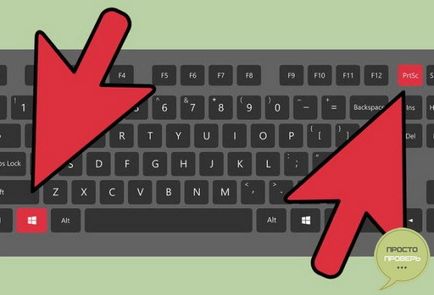

Printskrin - buton pentru Windows
Cum printskrin pe un Mac
Pe computere tastatură Apple are alte taste funcționale și se amestecă pentru computerele Mac printskrin după cum urmează:

Printskrin a ecranului
Dacă doriți să vă printskrin nu întregul ecran, ci doar o parte din ea, folosiți programul „foarfece.“ Programul este disponibil pentru sistemele de operare Windows 7 și 8. Găsiți programul poate fi în meniul Start sau în caseta de căutare. Anexă „foarfece“ are o funcționalitate minimă, dar poate fi folosit pentru a tăia partea dreaptă a ecranului și de a salva.
Cum printskrin pe computer: Programul
Dacă doriți să salvați ecranul computerului greu printskrin, și de a face editarea sau prelucrarea acestuia, puteți beneficia de programe speciale. Pe Internet există multe programe pentru crearea și prelucrarea de capturi de ecran - au ambele gratuite și versiunile plătite. Programele diferă în capacitățile de funcționalitate și de prelucrare.
Programul pentru printskrin Floomby
Sfaturi și trucuri pentru instalarea și utilizarea programului Floomby pot fi găsite pe site-ul web al dezvoltatorului. Programul este gratuit, meniuri în limba rusă. Floomby oferă o oportunitate de a face și de a salva o captură de ecran (screenshot printskrin), și plasați imaginea și reglați intimitatea parametrii rețelei. Imaginea este stocată pe site. În programul puteți obține un link către o captură de ecran și trimite-l la prieteni sau de a descărca imaginea pe computer.
Imaginea se poate face ca o parte a ecranului, capturi de ecran și în întregime. După prima rulare Floomby, pictograma încuietorile la bara de instrumente Acces Rapid. Având în vedere posibilitatea de a selecta un mod de fotografiere, modificați setările software-ului.
Programul pentru MagicScreenshot printskrin
Programul în linii mari, similar cu Floomby. Aceasta adaugă fereastra de lucru utilizator cu solicitări pop-up, este o funcție de alegerea limbilor (inclusiv română). Programul este, de asemenea, publicat pe site-ul imaginilor obținute. Caracteristici suplimentare vă permit să adăugați o descriere și comentarii cu privire la screenshot-uri, precum și a edita o imagine cu o perie. Puteți schimba formatul de imagine, decora și adăugați inscripția.
Programul pentru printskrin Jing
Programul pentru printskrin PrtScr
Când porniți ecranul PrtScr apare în colțul din dreapta sus al pictogramei este activă, atunci când dublu-a dat clic, se deschide fereastra de setări.
PrtScr afișează fereastra setările de program:
- Buton pentru o imagine;
- Implicit Salvarea;
- printskrin Format;
- calitatea imaginii.
Pentru Normal imagine căpușe suficient pe primul element de meniu.
Programul oferă următoarele opțiuni:
- Posibilitatea de a desena pe ecran;
- Posibilitatea de a marca partea a textului în culori diferite;
- Ia-o imagine a întregului ecran;
- Ia-o imagine a ecranului;
- Anulați selectarea butonului Esc.
După încheierea programului de lucru intră în modul de așteptare, iar fereastra funcției „plutește“ pe ecran, în cazul în care este posibil să se prindă și să se mute într-o locație convenabilă.
Programul pentru FastStoneCapture printskrin
Programul cel mai funcțional și complex pentru crearea și editarea printskrin pe calculator. Opțiuni de software Adâncime vă permit să realizați fotografii ale întregului ecran, o parte sau mai multe părți, care sunt salvate automat în folderul specificat. În plus, programul are capabilități extinse de editare. Cu captura de ecran poți face orice vrei:
Cu acest program, puteți elimina secvențele complete film de acțiune pe ecranul computerului. Software convenabil și funcțional pentru un număr mare de imagini.
Programul pentru printskrin Snagit

Alegerea ce să facă printskrin, managementul are nevoie pentru a funcționa. În funcție de ceea ce trebuie făcut cu o imagine, selectați programul cu setul necesar de opțiuni.